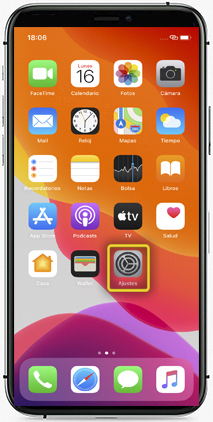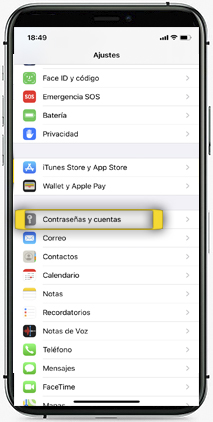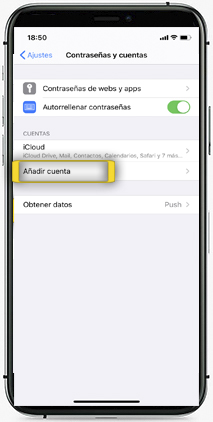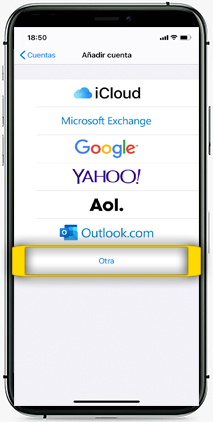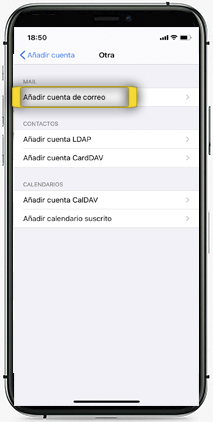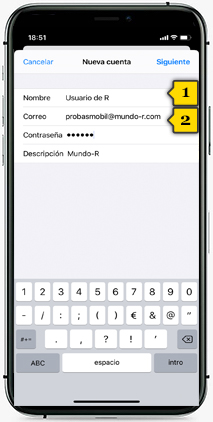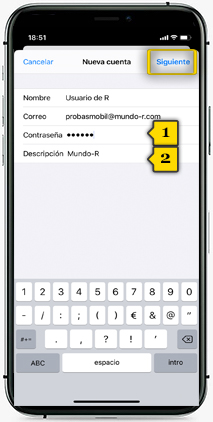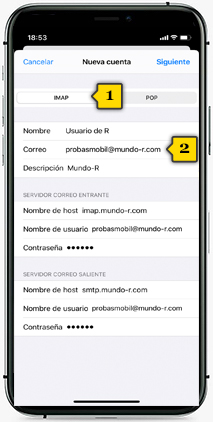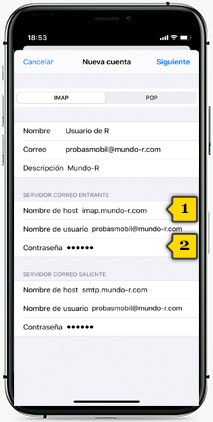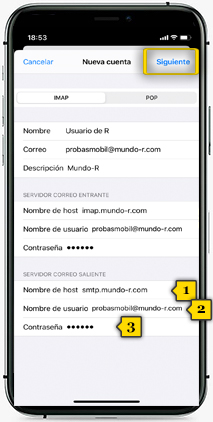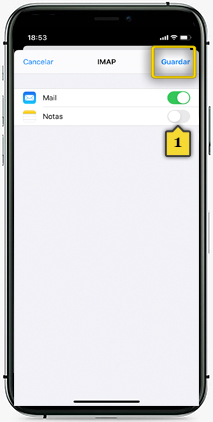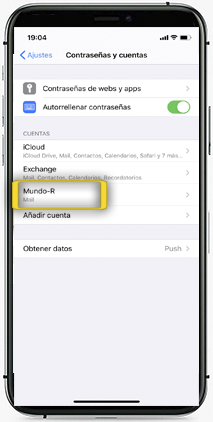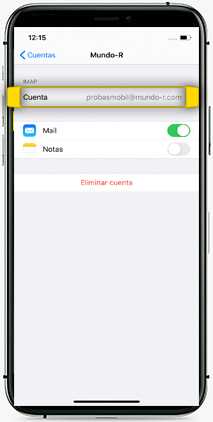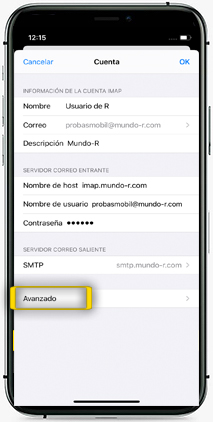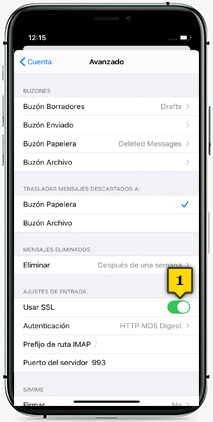iphone 11(ios 13)
configuración de contas ...@mundo-r.com (sincronización de correo)
<< ver outro terminal<< máis tutoriais de este terminal
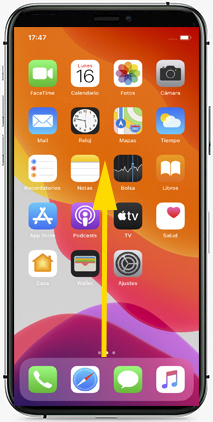
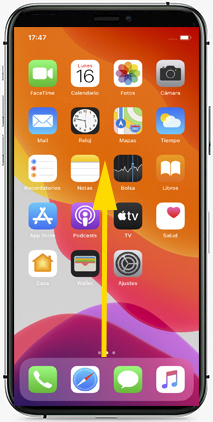 paso 1
paso 1
- a configuración de contas de correo require ter activada a conexión a internet. Se non a tes configurada, podes ver como facelo no titorial de acceso a internet
- asegúrate de estares na pantalla de inicio desprazando a pantalla de abaixo a arriba